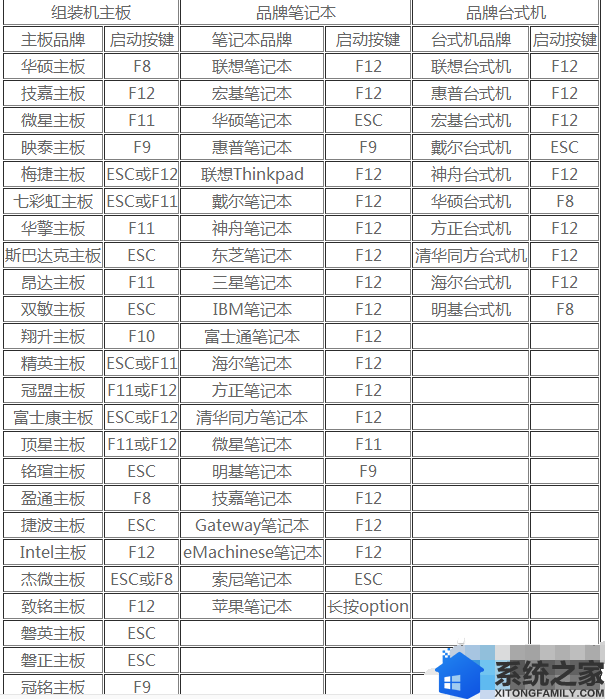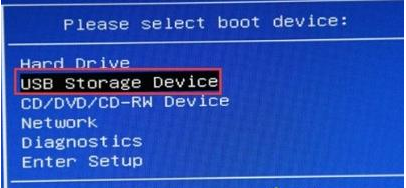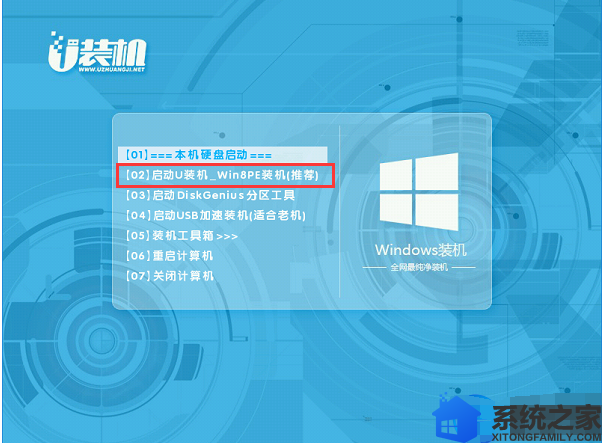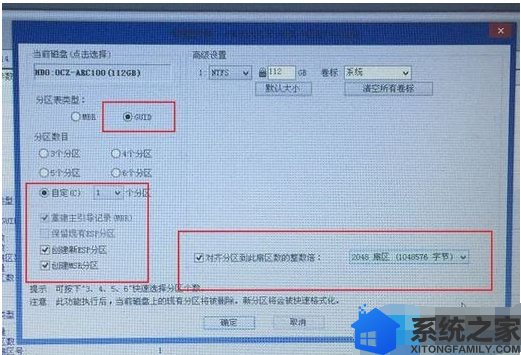新买电脑怎么用U盘重新分区?不用着急,知道关注小编的动态,关注“系统族”一般都可以快速解决小伙伴们遇到的相关问题,今天小编在下文,给大家分享一下相关的教程方法,小伙伴可以直接来尝试一下,希望对大家有所帮助。
相关教程:
更换了新硬盘怎么装系统
PQ硬盘分区魔术师使用教程
一、准备工具:
1、U盘一个,容量4G以上
2、
制作U装机启动U盘
二、操作步骤:
1、在需要分区的电脑上插入U装机启动U盘,按下启动热键F12/F11/ESC等。启动热键可参考下图。
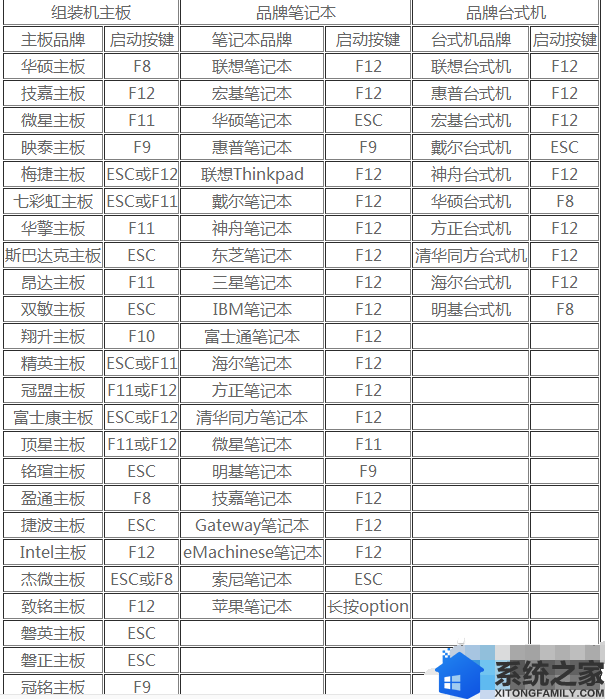
2、弹出启动项选择对话框,选择USB启动项,按回车键;
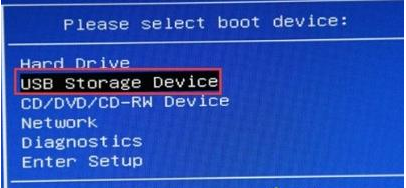
3、进入U装机主界面,运行DiskGenius硬盘分区工具;
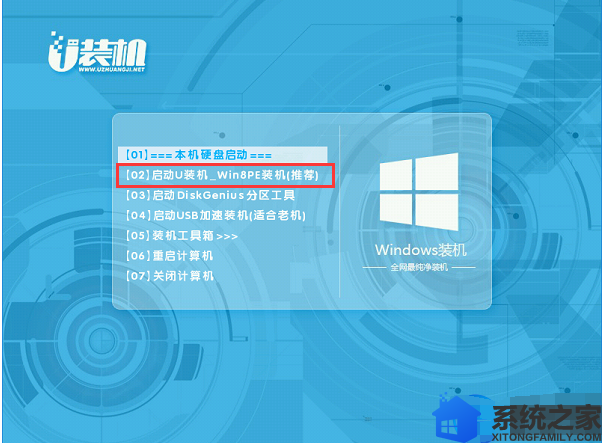
4、进入win8pe桌面后,打开桌面上DiskGenius分区工具,在分区工具栏主菜单上寻找并点击快速分区选项:
5、弹出的窗口中选择分区数目,在高级设置中可以设置磁盘格式、大小、卷标以及主分区选择,操作完成后点击确定:此为mbr分区
此为gpt分区
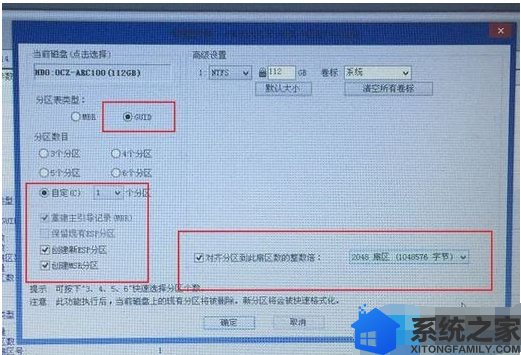
6、确认无误后,点击确定,执行分区并格式化,完成后点击左上角的“保存更改”
怎么样?上述小编分享的教程方法还简单明了吧,希望可以帮到大家,小伙伴关注小编的动态,关注系统族有更多精彩资讯教程等着你哟!,小伙伴有什么问题尽管找小编交流探讨,我们可以共同进步!